Como classificar datas por trimestre no Excel?
Este artigo discute como classificar datas por trimestre, ignorando o ano e o mês no Excel. Aqui estão dois métodos para fazer isso.
Classificar datas por trimestre com uma coluna auxiliar no Excel
Classificar datas por trimestre com Kutools para Excel
Classificar datas por trimestre com uma coluna auxiliar no Excel
Podemos inserir uma coluna auxiliar para listar os trimestres correspondentes das datas e, em seguida, classificar o intervalo por trimestre. Por favor, siga os passos abaixo:
1. Adicione uma nova coluna ao lado do intervalo original e digite Trimestre como título da coluna.
2. Na segunda célula da nova coluna, digite a fórmula =ARREDONDAR.PARA.CIMA(MÊS(A2)/3;0) nela e, em seguida, arraste a Alça de Preenchimento para baixo até o intervalo necessário.

Observação: Na fórmula acima, A2 é a célula de data, e você pode alterá-la conforme suas necessidades.
Agora a coluna Trimestre foi adicionada, como mostrado na captura de tela abaixo:

3. Selecione a nova coluna Trimestre e clique em um botão de classificação na guia Dados .

4. Uma caixa de diálogo Aviso de Classificação aparece, mantenha marcada a opção Expandir a seleção e clique no botão Classificar.

Agora você verá que o intervalo específico está classificado por trimestre, como mostrado na captura de tela abaixo:

5. Exclua a coluna Trimestre clicando com o botão direito na coluna e selecionando Excluir no menu de contexto.
Classificar datas por trimestre com Kutools para Excel
Se você tiver o Kutools para Excel instalado, sua ferramenta de Classificação Avançada pode ajudá-lo a classificar facilmente as datas por trimestre, ignorando o ano e o mês. Por favor, siga os passos abaixo:
Kutools para Excel - Repleto de mais de 300 ferramentas essenciais para o Excel. Aproveite recursos de IA gratuitos permanentemente! Faça o download agora!
1. Selecione o intervalo que você deseja classificar as datas por trimestre e clique em Kutools Plus > Classificar > Classificação Avançada.
2. Na caixa de diálogo Classificação Avançada que aparece, você precisa:

(1) Na lista suspensa Coluna , especifique a coluna de data que você deseja classificar por trimestre.
(2) Clique na lista suspensa Classificar por e selecione Trimestre.
(3) Especifique a ordem de classificação na Ordem lista suspensa.
3. Clique no botão Ok. Em seguida, você verá que o intervalo selecionado está classificado por trimestre, como mostrado na captura de tela abaixo:
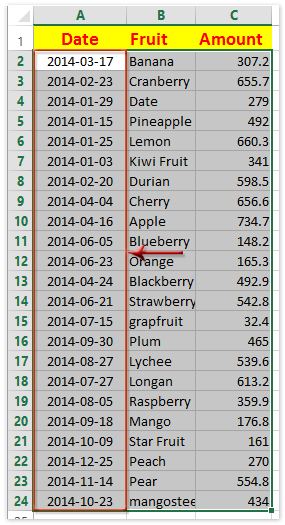
Kutools para Excel - Potencialize o Excel com mais de 300 ferramentas essenciais. Aproveite recursos de IA permanentemente gratuitos! Obtenha Agora
Demonstração: Classificar datas por trimestre com Kutools para Excel
Melhores Ferramentas de Produtividade para Office
Impulsione suas habilidades no Excel com Kutools para Excel e experimente uma eficiência incomparável. Kutools para Excel oferece mais de300 recursos avançados para aumentar a produtividade e economizar tempo. Clique aqui para acessar o recurso que você mais precisa...
Office Tab traz interface com abas para o Office e facilita muito seu trabalho
- Habilite edição e leitura por abas no Word, Excel, PowerPoint, Publisher, Access, Visio e Project.
- Abra e crie múltiplos documentos em novas abas de uma mesma janela, em vez de em novas janelas.
- Aumente sua produtividade em50% e economize centenas de cliques todos os dias!
Todos os complementos Kutools. Um instalador
O pacote Kutools for Office reúne complementos para Excel, Word, Outlook & PowerPoint, além do Office Tab Pro, sendo ideal para equipes que trabalham em vários aplicativos do Office.
- Pacote tudo-em-um — complementos para Excel, Word, Outlook & PowerPoint + Office Tab Pro
- Um instalador, uma licença — configuração em minutos (pronto para MSI)
- Trabalhe melhor em conjunto — produtividade otimizada entre os aplicativos do Office
- Avaliação completa por30 dias — sem registro e sem cartão de crédito
- Melhor custo-benefício — economize comparado à compra individual de add-ins